So verwenden Sie Google Drive auf dem Fire TV Stick
Streaming Geräte / / August 04, 2021
Anzeige
Google Drive bietet einige erstaunliche Funktionen. Deshalb lieben es viele Nutzer. Mit der Unterstützung des Amazon Fire TV-Sticks können Benutzer jetzt Google Drive verwenden, um ihre Lieblingsbilder oder wichtigen Dokumente zu speichern. Im Zeitalter der On-Demand-Streaming-Plattformen ist jeder von uns mit den Fire TV Sticks vertraut und liebt es, die neuesten TV-Shows, Filme, Sportarten usw. zu sehen. auf Anfrage. Dennoch sind zahlreiche Benutzer von ihrem Cloud-Speicherdienst abhängig, und Google Drive ist einer davon.
Was ist, wenn wir sagen, dass Sie jetzt Filme oder Ihre Lieblingssendungen sofort von Google Drive auf dem Fire TV Stick streamen können? S.Einige Benutzer verwenden dieses Gerät nur als Aufnahmegerät und kennen nicht einmal die tatsächliche Leistung dieses Geräts. Bereits 2014, nach dem Start des Fire TV Sticks, hat sich der On-Demand-Streaming-Markt grundlegend verändert.
Fire TV Stick ist genau wie andere Streaming-Geräte, mit denen Sie Netflix, YouTube, Hulu und andere Streaming-Dienste ansehen können, solange Sie Abonnements dafür haben. Sie benötigen lediglich eine gute Internetverbindung und einen Fernseher mit USB-Anschlüssen.
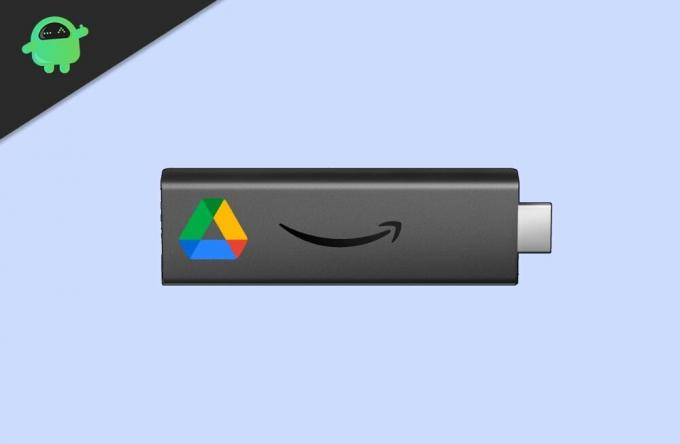
Anzeige
Wie verwende ich den Google Drive On Fire TV-Stick?
Mit Amazon Fire TV Stick können Sie keinen Cluster von Google Apps verwenden, da Framework, Google Play Service und viele verschiedene Elemente zusammen mit Google Google Drive fehlen. Es ist also keine leichte Aufgabe, Google Drive auf dem Fire TV Stick zu verwenden, aber Sie müssen sich keine Sorgen machen! Sie können die verwenden Kodi auf Fire TV Stick, um Google Drive zu verwenden.
Schritte zur Verwendung von Google Drive auf einem Fire TV-Stick:
- Zunächst müssen Sie den Kodi auf den Amazon Fire TV Stick herunterladen und installieren.

-
Sobald Sie mit der Installation von Kodi fertig sind, gehen Sie in Richtung Add-Ons und tippen Sie auf die Schaltfläche Suchen.
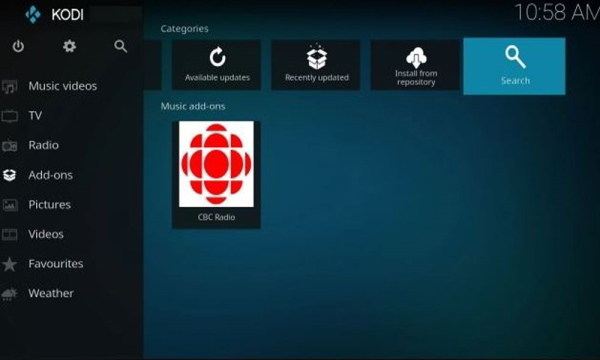
-
Danach suchen Sie nach Google Drive und klicken Sie einfach auf die OK Taste.
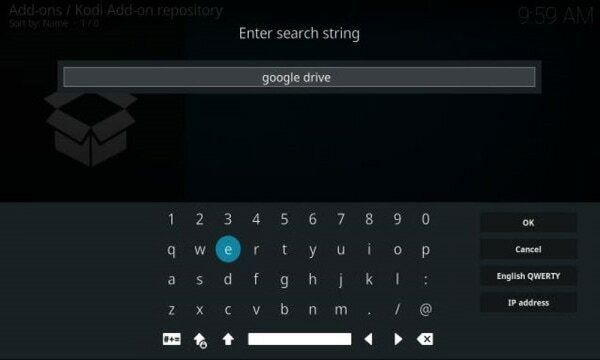
- Öffnen Sie dann im Suchergebnis Google Drive.
- Jetzt wird eine Option zum Installieren von Google Drive angezeigt. Klicken Sie einfach darauf.
-
Als nächstes müssen Sie auf tippen OK Taste.
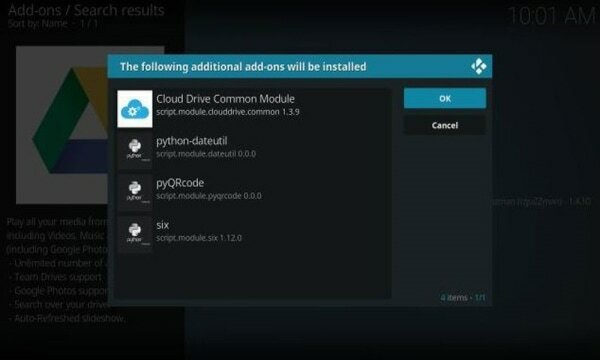
- Warten Sie, bis der Installationsvorgang für Google Drive abgeschlossen ist. Kehren Sie dann zu Kodi zurück, und Sie sehen, dass Google Drive auf der Registerkarte "Add-Ons" hinzugefügt wurde.

- Sie müssen es öffnen und dann die auswählen Füge ein Konto hinzu Möglichkeit.
- Ein Popup-Menü mit einer URL und einem Code wird angezeigt. Jetzt werden weitere Vorgänge auf Ihrem PC oder Smartphone ausgeführt. Beachten Sie vor dem Fortfahren, dass Sie einem Drittanbieter den Zugriff auf Ihr Google Drive ermöglichen müssen.
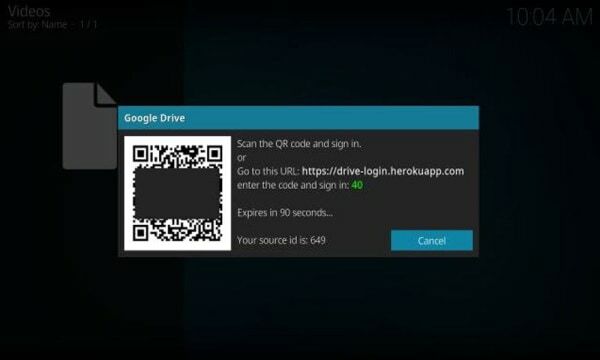
- Geben Sie nun auf Ihrem PC oder Smartphone den angezeigten Code ein.

- Sie werden aufgefordert, Ihr Google-Konto hinzuzufügen oder auszuwählen. Sie müssen also eines Ihrer Konten auswählen, das Sie verwenden möchten.
- Danach geben Sie die endgültige Erlaubnis zu erlauben die Kodi-Add-Ons für den Zugriff auf Google Drive.
-
Wenn Sie das Kodi-Add-On zulassen, wird die Popup-Meldung "Authentifizierung erfolgreich “ auf Ihrem PC oder Smartphone.

- Jetzt meldet sich der Kodi auf Ihrem Fire TV Stick automatisch bei Ihrem Google-Konto an.
- Klicken Sie in der Kodi-Anwendung einfach auf Ihre Name.
- Das ist es! Nun, alle deine Laufwerksdateien verfügbar on Fire TV Stick wird über Kodi angezeigt. Genießen Sie Ihre Mediendatei direkt auf Kodi mit Google Drive.
Fazit
Mit dem in Ihren Fire Stick integrierten Google Drive haben Sie jetzt 15 GB freien Speicherplatz, der ausreicht, um mindestens 10 Filme und unzählige Musikvideos oder -titel zu speichern. Ich empfehle jedoch die Verwendung eines Wegwerf-Google-Kontos, da Sie einer Drittanbieter-App erlauben müssen, auf Ihr Google Drive zuzugreifen. Dies ist möglicherweise keine gute Idee für Ihre Privatsphäre. Interessanterweise hat Google Drive unter Kodi sehr gut funktioniert. Dies ist der beste Weg, um diesen Dienst auf Ihrem Fire Stick zu nutzen.
Die Wahl des Herausgebers:
- Wie verwende ich VPN mit Amazon Fire Stick TV?
- Fire TV Stick gegen Fire TV Stick Lite: Was ist der Unterschied?
- So installieren Sie Pluto TV APK auf Fire Stick
- Wie installiere ich Google Drive auf Android TV?
- Disney Plus puffert oder friert weiter: Wie behebt man das?



